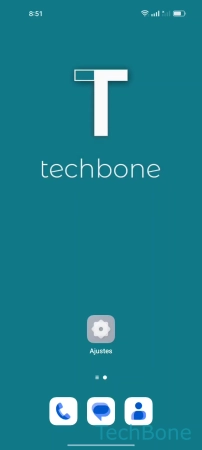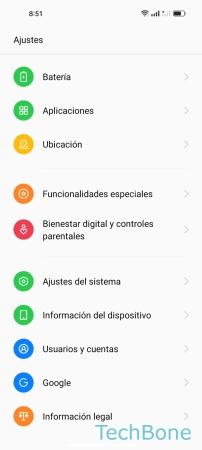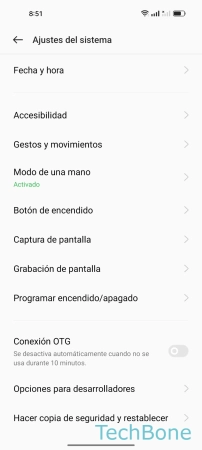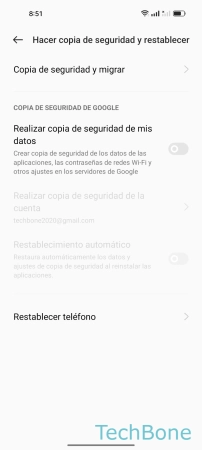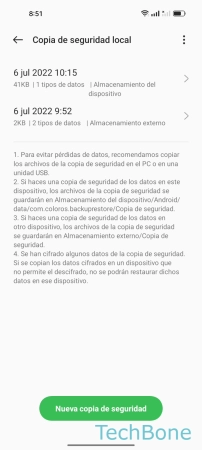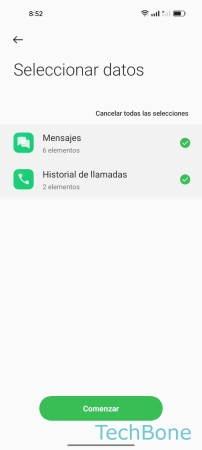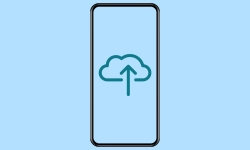Oppo - Gestionar las Copias de Seguridad Locales
Se puede crear copias de seguridad locales y almacenarlas en la memoria interna o en la tarjeta SD, como se desee.
Escrito por Denny Krull · Última actualización el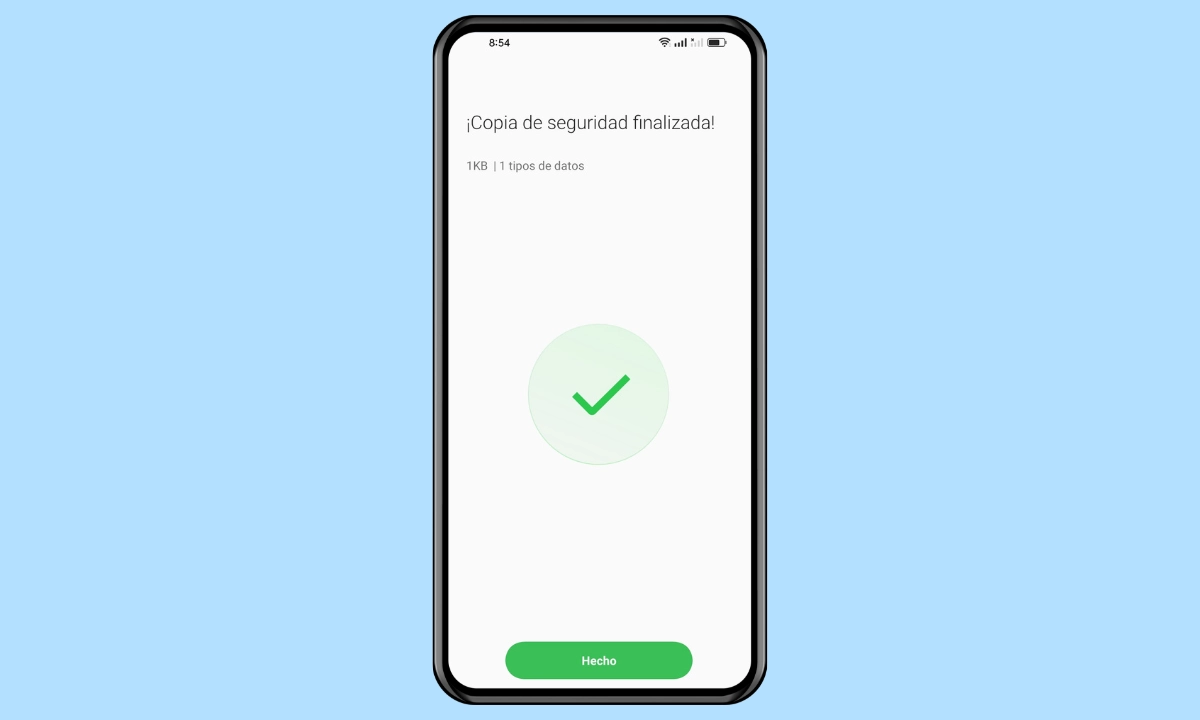
Se puede hacer una copia de seguridad de los datos almacenados creando una copia de seguridad local en el dispositivo Oppo y almacenándola en la memoria interna o en la tarjeta de memoria. A continuación mostramos cómo crear o restaurar copias de seguridad locales.
Además de realizar copias de seguridad de los datos en la nube de Google (Google Drive), también se puede crear copias de seguridad locales del móvil Oppo y seleccionar los datos que se quiere respaldar. No importa el tamaño de la copia de seguridad ni los tipos de archivos que contenga, una copia de seguridad local se puede almacenar en la memoria del dispositivo o en la tarjeta SD, que en teoría también se puede transferir al PC/portátil. Con las copias de seguridad locales también es posible restaurar los datos al cambiar de móvil, para lo cual, sin embargo, es más adecuada la solución a través de la nube.
Crear
Al crear copias de seguridad locales, el móvil Oppo ofrece la posibilidad de elegir la ubicación, es decir, la memoria interna o la tarjeta SD, donde se pueden seleccionar los siguientes tipos de datos para la copia de seguridad:
- Contactos
- Mensajes
- Historial de llamadas
- Ajustes del sistema
- Aplicaciones (sin datos)
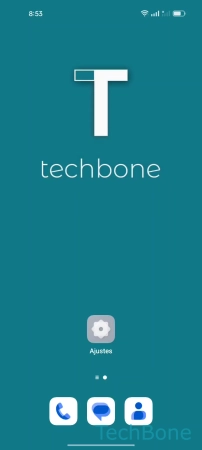
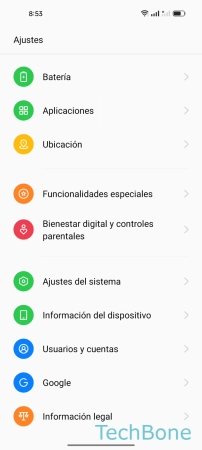
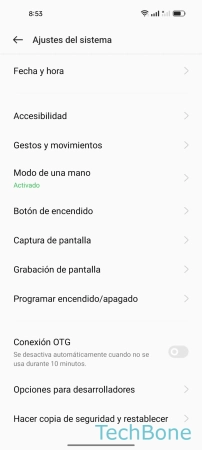
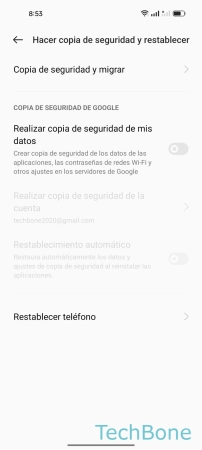
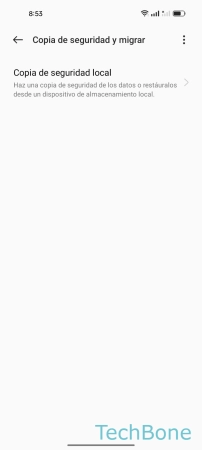
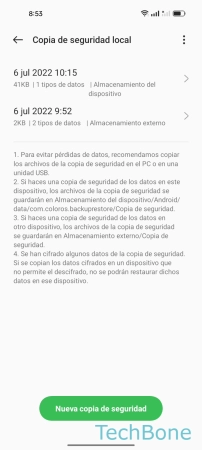
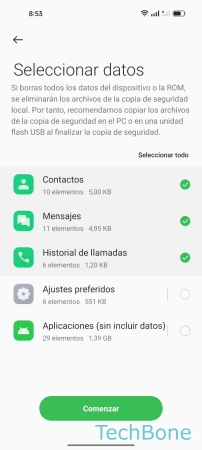
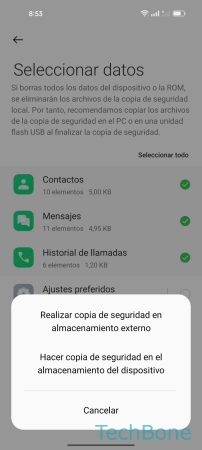
- Abre los Ajustes
- Presiona Ajustes del sistema
- Presiona Hacer copia de seguridad y restablecer
- Presiona Copia de seguridad y migrar
- Presiona Copia de seguridad local
- Presiona Nueva copia de seguridad
- Selecciona los Datos y presiona Comenzar
- Selecciona Realizar copia de seguridad en almacenamiento externo/del dispositivo
Restaurar
Todas las copias de seguridad locales se muestran en una lista y pueden seleccionarse en cualquier momento para restaurar los datos. De forma similar a la creación, el usuario puede especificar qué tipos de datos existentes deben restaurarse.
Preguntas más frecuentes (FAQ)
¿Dónde se guardan las copias de seguridad locales?
Al crear una copias de seguridad local en el móvil Oppo, se selecciona directamente si la copia de seguridad se va a guardar en la memoria interna o en la tarjeta de memoria (microSD).
¿Qué se guarda en la copia de seguridad local?
Al respaldar los datos como copia de seguridad local, el usuario puede elegir si se van a guardar los contactos, los mensajes, los ajustes preferidos, el historial de llamadas o las aplicaciones (sin los datos de apps).
¿Dónde se encuentran las copias de seguridad locales?
Las copias de seguridad creadas localmente se encuentran en la ruta de archivos "Memoria interna\Android\data\com.coloros.backuprestore\Backup\Data" y pueden copiarse al PC o portátil en cualquier momento.
¿Se guardan todos los datos de las aplicaciones en la copia de seguridad local?
La copia de seguridad local del teléfono Oppo sólo hace una copia de seguridad de las aplicaciones, pero no de los datos que contienen, como fotos, ajustes de las aplicaciones, cuentas vinculadas o partidas de juegos, por lo que se recomienda la copia de seguridad automática de Google en Google Drive.